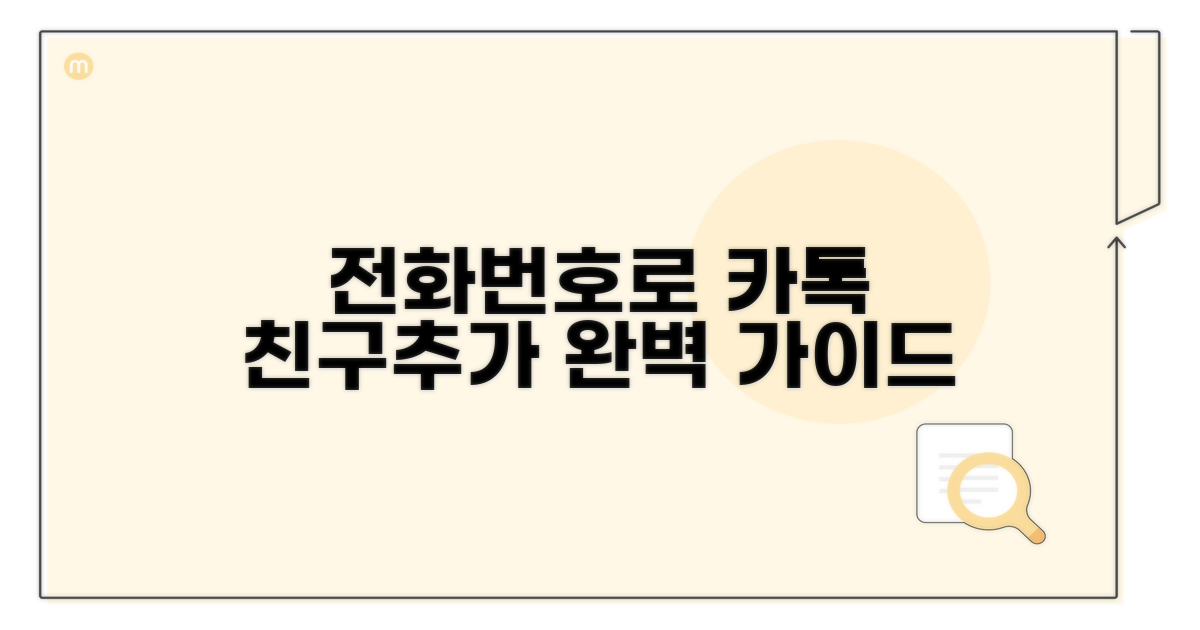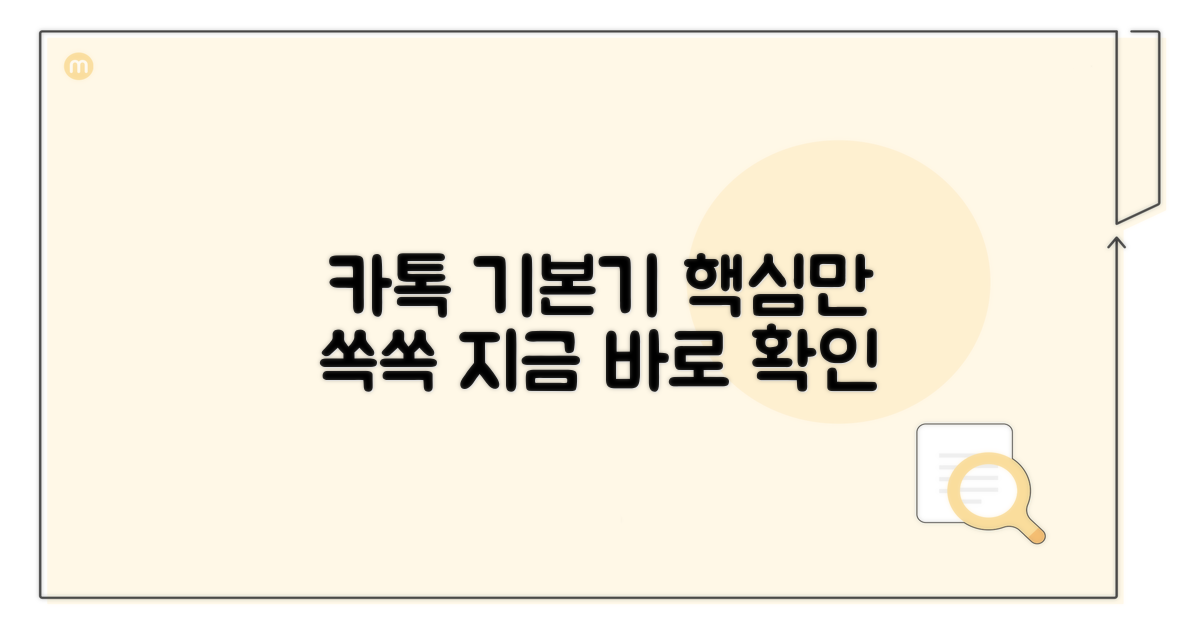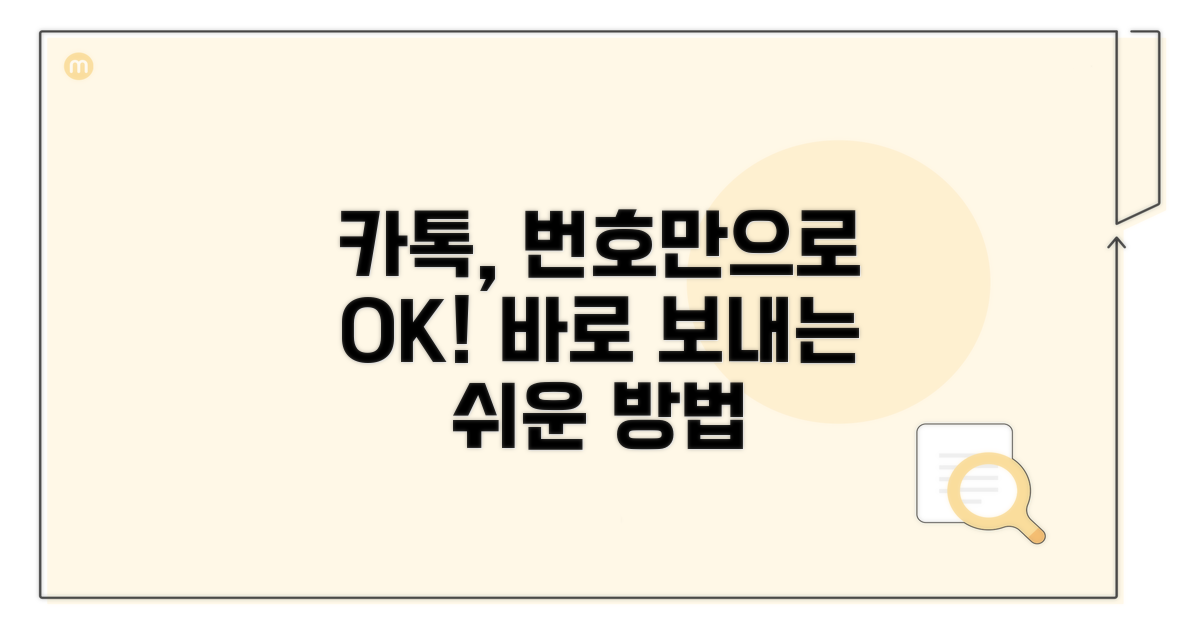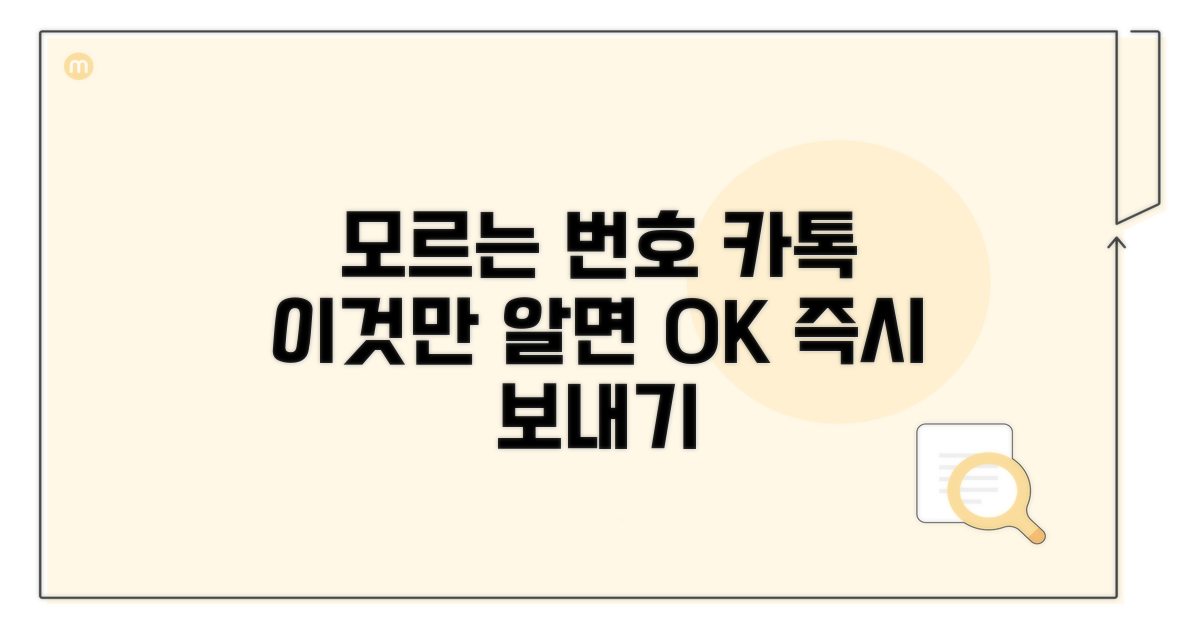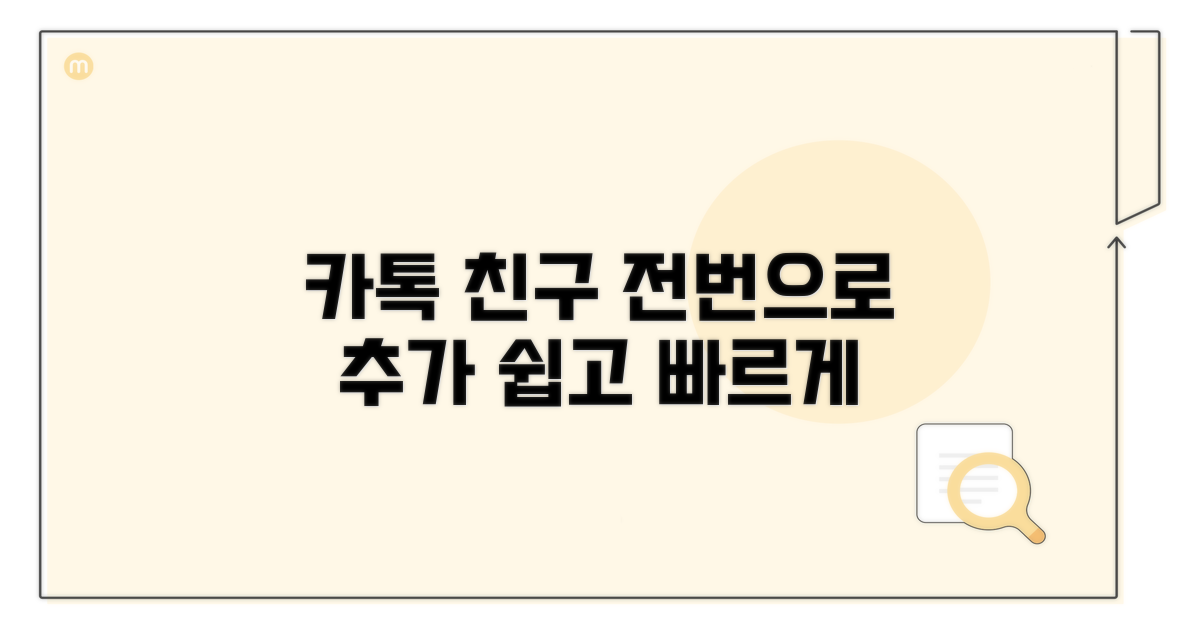전화번호로 카톡 친구추가나 카톡 보내는 방법이 궁금하신가요? 막상 하려니 어떻게 해야 할지 막막할 때가 있죠. 이 글에서는 전화번호로 카톡 친구추가 및 카톡 보내는 방법을 쉽고 명확하게 안내해 드릴 거예요. 복잡한 과정 없이 바로 적용할 수 있는 꿀팁들을 알려드릴 테니, 끝까지 집중해주세요!
전화번호로 카톡 친구추가 방법
다른 사람의 전화번호를 카카오톡 친구 목록에 추가하는 것은 매우 간편합니다. 상대방의 전화번호만 알고 있다면, 별도의 ID 검색이나 QR 코드 없이도 손쉽게 친구를 추가할 수 있습니다. 이 방법은 주변 사람들과 소통을 시작할 때 유용합니다.
카카오톡 친구 추가 방법
| 단계 | 설명 |
|---|---|
| 1. 전화번호 저장 | 스마트폰 주소록에 친구의 전화번호를 저장합니다. 이름은 본인이 알아보기 쉽게 설정하면 됩니다. |
| 2. 카카오톡 실행 | 카카오톡 앱을 실행합니다. |
| 3. 친구 탭 이동 | 하단의 ‘친구’ 탭으로 이동합니다. |
| 4. 친구 새로고침 | 친구 목록 상단의 새로고침 아이콘을 누르거나, 목록을 아래로 당겨 새로고침 합니다. |
자동 친구 추가
- 자동 추가 기능: 전화번호를 저장하면 카카오톡은 자동으로 친구 목록을 업데이트합니다.
- 동기화: 스마트폰 주소록과 카카오톡 친구 목록이 동기화되어, 저장된 전화번호의 카카오톡 계정이 자동으로 추가됩니다.
- 숨김/차단: 이미 친구로 추가되어 있거나, 상대방이 친구 추가를 제한한 경우에는 목록에 나타나지 않을 수 있습니다.
추가 팁
만약 전화번호로 저장했는데도 친구 목록에 나타나지 않는다면, 상대방이 카카오톡에서 친구 추가 설정을 다르게 했거나, 등록된 전화번호가 카카오톡 계정과 일치하지 않을 가능성이 있습니다. 이럴 경우, 상대방에게 직접 카카오톡 ID나 QR 코드를 받아 추가하는 방법을 시도해 볼 수 있습니다. 정확한 전화번호로 친구를 추가하는 것은 가장 기본적인 방법이며, 대부분의 경우 별다른 문제 없이 적용됩니다.
| 👇 친구 추가, 차단, 해제까지! 카톡 친구 관리 A to Z! |
|
▶ 카톡 친구, 어떻게 관리하죠? |
카톡 보내기, 이것부터 알아보자
앞서 확인한 기본 정보를 바탕으로, 전화번호로 카톡을 보내는 구체적인 방법들을 알아보겠습니다. 친구를 추가하고 바로 메시지를 보내는 과정은 생각보다 간단합니다. 어떤 기능들을 활용해야 하는지, 그리고 주의할 점은 없는지 살펴볼 필요가 있습니다.
단계별 진행 방법
1단계: 친구 추가
- 주소록 동기화: 스마트폰 주소록에 저장된 연락처가 카카오톡과 자동으로 동기화되도록 설정하는 것이 기본입니다.
- 연락처 직접 추가: 카카오톡 내 ‘친구 찾기’ 메뉴에서 전화번호를 직접 입력하여 친구를 추가할 수도 있습니다.
- 확인 절차: 친구 추가 후 카카오톡 친구 목록에서 해당 연락처가 나타나는지 확인합니다.
2단계: 메시지 보내기
- 친구 목록에서 선택: 친구 목록에서 추가한 사람을 찾아 바로 대화를 시작합니다.
- 전화번호로 직접 보내기: 친구 추가 없이도, 특정 상황에서는 전화번호를 입력하여 메시지를 보낼 수 있는 기능이 있습니다.
- 대화방 생성: 메시지를 보내면 자동으로 대화방이 생성되며, 이후 자유롭게 소통할 수 있습니다.
3단계: 추가 기능 활용
- 프로필 설정: 상대방의 프로필을 확인하고, 필요한 경우 자신의 프로필을 설정하여 서로를 더 잘 알 수 있습니다.
- 이모티콘 및 파일 전송: 다양한 이모티콘이나 사진, 파일을 전송하여 더욱 풍부한 대화를 나눌 수 있습니다.
- 차단 및 신고: 원치 않는 연락을 받거나 부적절한 내용을 접했을 경우, 차단 및 신고 기능을 활용할 수 있습니다.
효과적인 이용 팁
전화번호로 카톡을 주고받는 것은 매우 편리하지만, 몇 가지 팁을 활용하면 더욱 원활한 소통이 가능합니다. 특히 개인 정보 보호와 관련된 설정 부분을 꼼꼼히 확인하는 것이 중요하며, 상대방과의 관계에 따라 적절한 대화 예절을 지키는 것이 좋습니다. 또한, 알림 설정을 통해 중요한 메시지를 놓치지 않도록 관리하는 것도 좋은 방법입니다.
| 👇 전화번호 카톡 등록, 지금 바로 해결! |
|
▶ 전화번호 카톡 안 될 때 OK! |
번호로 간편하게 카톡 보내기
모르는 번호로도 카카오톡 메시지를 보내야 할 때가 있습니다. 상대방의 연락처를 저장하지 않고도 바로 메시지를 보낼 수 있는 방법을 단계별로 안내해 드립니다.
번호로 카톡 보내기 단계별 실행
1단계: 메시지 보내기
- 카카오톡 앱 실행 – 바탕화면에서 카카오톡 아이콘을 찾아 실행합니다.
- 새로운 채팅 시작 – 오른쪽 하단의 채팅방 만들기 아이콘을 누릅니다.
- 연락처로 추가 – 상단의 ‘연락처로 추가’를 선택합니다.
2단계: 정보 입력 및 메시지 전송
- 이름과 전화번호 입력 – 친구 이름을 입력하고, 메시지를 보낼 전화번호를 정확하게 기입합니다.
- 확인 및 완료 – 입력한 정보가 맞는지 확인 후 ‘저장’ 또는 ‘완료’를 누릅니다.
- 채팅방에서 메시지 보내기 – 생성된 채팅방에서 바로 메시지를 작성하고 보낼 수 있습니다.
실행 시 주의사항
- 정확한 번호 입력: 잘못된 전화번호를 입력하면 다른 사람에게 메시지가 전달될 수 있으니 주의해야 합니다.
- 상대방 설정 확인: 상대방이 전화번호로 추가하여 메시지 받는 것을 허용했는지 확인하는 것이 좋습니다.
- 개인정보 보호: 알 수 없는 번호로 무분별하게 메시지를 보내는 것은 개인정보 침해 소지가 있으므로 주의해야 합니다.
성공률 높이는 팁
필요한 경우, 상대방에게 미리 연락하여 카카오톡 메시지를 받을 수 있는지 확인하는 것이 오해를 줄이고 원활한 소통을 돕습니다. 이러한 과정을 통해 전화번호로 카톡 보내기 방법을 안전하고 효율적으로 활용할 수 있습니다.
| 👇 친구 추가 없이! 모르는 번호로 바로 카톡 보내기! |
|
▶ 모르는 번호 카톡 보내기 |
모르는 번호로 카톡 보내는 법
전화번호로 카카오톡 친구를 추가하고 메시지를 보내는 방법은 간단하지만, 몇 가지 주의사항을 간과하면 예상치 못한 문제를 겪을 수 있습니다. 특히 상대방이 내 번호를 저장하지 않은 경우, 친구 추가 없이 바로 메시지를 보내는 데 제약이 따를 수 있습니다.
전화번호로 카톡 보내기 시 주의사항
- 상대방 연락처 저장: 모르는 번호로 카톡을 보내려면, 상대방이 내 전화번호를 먼저 저장해야 합니다. 그렇지 않으면 친구 추가가 되지 않아 메시지 전송이 불가능할 수 있습니다.
- 개인정보 노출 우려: 전화번호를 공개하는 것이 부담스럽다면, 카카오톡 ID를 통한 친구 추가나 검색 허용 기능을 활용하는 것이 좋습니다.
- 프로필 설정 확인: 상대방이 내 프로필을 볼 수 있도록 ‘연락처 친구 자동 추가’ 또는 ‘ID로 친구 추가 허용’ 등의 설정을 미리 확인하는 것이 중요합니다.
친구 추가 없이 카톡 보내는 방법 (우회)
| 상황 | 대처 방법 |
|---|---|
| 상대방 연락처 모름 | 추천 친구 목록에서 이름 검색 후 친구 추가 |
| 바로 메시지 전송 원할 때 | 카카오톡 외부에서 메시지 링크 생성 후 전달 |
성공적인 카톡 전송을 위한 팁
만약 상대방이 나의 연락처를 저장하지 않은 상태에서 메시지를 보내야 한다면, 카카오톡의 ‘채팅 링크 만들기’ 기능을 활용해 보세요. 이 링크를 상대방에게 전달하면, 친구 추가 없이도 바로 채팅을 시작할 수 있습니다. 하지만 이 방법 역시 상대방이 링크를 클릭해야만 연결되므로, 사전에 연락을 취해 링크 클릭을 유도하는 것이 좋습니다. 전화번호로 카톡 친구추가 시, 이러한 절차를 미리 숙지하면 원활한 소통이 가능합니다.
| 👇 전화번호로 친구 추가 실패? 😲 우회 방법으로 해결하세요! |
|
▶ 전화번호로 카톡 친구 추가 가이드 |
카톡 친구, 전화번호로 추가하기
이용 시 놓치기 쉬운 유용한 정보로, 상대방의 연락처를 저장하지 않고도 바로 카톡 메시지를 보내는 편리한 방법을 알아보세요.
메시지 바로 보내기 활용
주변 사람에게 즉시 연락
- URL 활용: ‘sms://’ 대신 ‘https://open.kakao.com/’ 링크를 활용하여 친구 추가 없이 바로 대화방 생성
- 다른 앱 연동: 메모 앱이나 클라우드 스토리지에 저장된 전화번호를 복사해 붙여넣기
- QR 코드 생성: 내 카톡 프로필 QR코드를 상대방에게 공유하여 쉽게 친구 추가 유도
효율적인 메시지 전송
- 단체 메시지: 여러 명에게 동시에 정보를 전달할 때 유용
- 고객 관리: 거래처나 고객에게 별도 저장 없이 신속하게 연락
- 프로젝트 협업: 특정 프로젝트 멤버들과 빠르게 소통 채널 구축
추가 실용 정보
| 팁 유형 | 활용법 |
|---|---|
| URL 링크 이용 | ‘카카오톡 바로가기’ URL을 만들어 공유하면 상대방이 클릭 한 번으로 대화 시작 가능 |
| 메모 기능 활용 | 자주 연락하는 번호를 메모에 저장해두고 필요시 복사하여 카톡 창에 붙여넣기 |
미래 전망과 대비
향후 카카오톡과 같은 메신저 서비스는 연락처 저장 없이도 다양한 방식으로 소통할 수 있는 기능을 더욱 강화할 것으로 예상됩니다. 이러한 변화에 맞춰 개인정보 보호와 편리한 소통 간의 균형을 유지하는 것이 중요합니다.
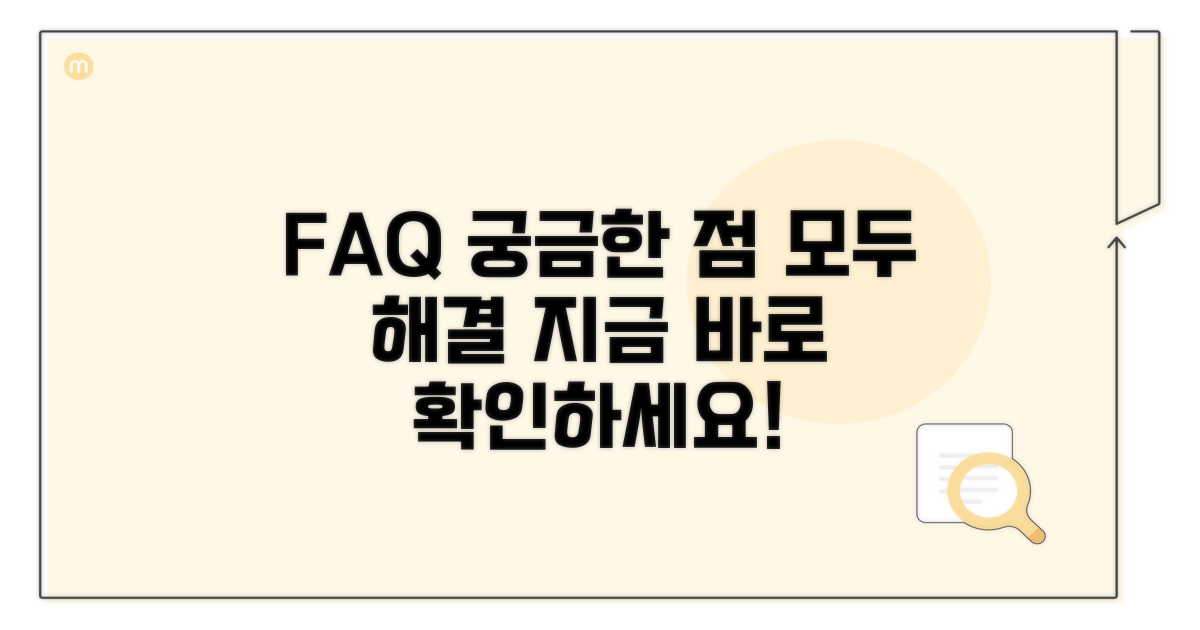
자주 묻는 질문
Q. 스마트폰 주소록에 저장한 전화번호가 카카오톡 친구 목록에 자동으로 뜨지 않는 이유는 무엇인가요?
A. 스마트폰 주소록에 저장한 전화번호가 카카오톡 친구 목록에 자동으로 나타나지 않는 이유는 상대방이 카카오톡에서 친구 추가 설정을 다르게 했거나, 등록된 전화번호가 카카오톡 계정과 일치하지 않기 때문일 수 있습니다. 이 경우, 상대방에게 카카오톡 ID나 QR 코드를 받아 직접 추가하는 방법을 시도해 볼 수 있습니다.
Q. 전화번호를 카카오톡 친구 목록에 추가하는 가장 기본적인 방법은 무엇인가요?
A. 전화번호를 카카오톡 친구 목록에 추가하는 가장 기본적인 방법은 스마트폰 주소록에 친구의 전화번호를 저장하고, 카카오톡 앱을 실행한 뒤 친구 탭에서 새로고침하는 것입니다. 이렇게 하면 스마트폰 주소록과 카카오톡 친구 목록이 동기화되어 저장된 전화번호의 카카오톡 계정이 자동으로 추가됩니다.
Q. 친구 추가 없이 전화번호로 바로 카카오톡 메시지를 보낼 수 있는 기능이 있나요?
A. 네, 친구 추가 없이도 특정 상황에서는 전화번호를 입력하여 메시지를 보낼 수 있는 기능이 있습니다. 이는 카카오톡 내 ‘친구 찾기’ 메뉴에서 전화번호를 직접 입력하여 친구를 추가하는 것과는 별개로, 바로 메시지를 보내는 것을 의미할 수 있습니다.